电脑界面显示不全怎么办
更新时间:2024-05-10 09:52:12作者:xiaoliu
当我们使用电脑时,有时候会遇到屏幕显示不全的问题,这可能会影响我们的使用体验和工作效率,造成这种问题的原因可能有很多,比如分辨率设置不正确、显示器驱动程序过时等。不过不用担心我们可以通过一些简单的方法来解决这个问题,让电脑界面恢复正常显示。接下来我们就来介绍一些解决电脑屏幕显示不全问题的方法。
方法如下:
1.
首先我们打开电脑桌面,使用鼠标右键去点击“我的电脑”图标。打开页面之后点击“属性”选项进入系统属性。
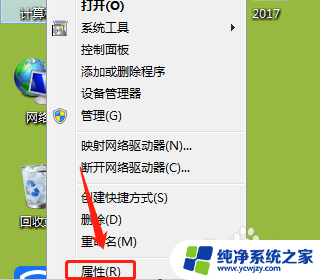
2.
进入属性页面之后,在选项卡中找到并点击“硬件”选项,之后我们就会看见“设备管理器”选项,点击进入。
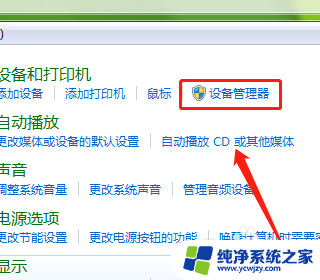
3.
这个时候我们会看到设备管理器中很多电脑相关硬件软件信息,将鼠标拖至最下方,找到“显示适配器”选项。
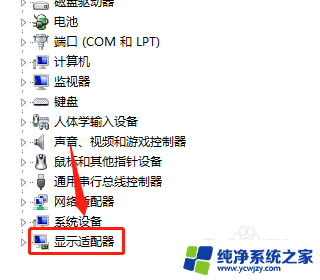
4.
看一下显示卡条目下的名称是否出现问好或者感叹号,若出现的话则选取该项。右键属性,看一下这个设备是否正常运行,若不正常运行,则先试一下更新驱动。
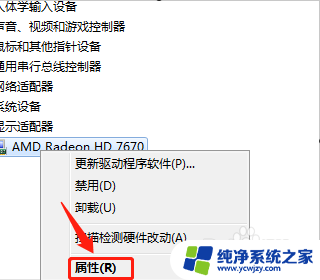
5.
更新驱动如果不成功的话,我们就需要通过网络下载一个与自己电脑型号匹配的显示卡驱动。下载好之后安装驱动,这样电脑显示就恢复正常了。
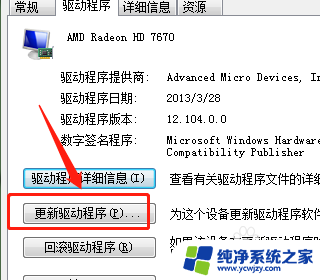
以上是关于电脑界面显示不全的全部内容,如果有不清楚的地方,用户可以根据小编的方法进行操作,希望这能对大家有所帮助。
- 上一篇: 笔记本电脑上怎么看wifi密码
- 下一篇: 电脑桌面小格子在哪设置
电脑界面显示不全怎么办相关教程
- 电脑应用界面显示不全 软件界面无法完整显示在电脑屏幕上的解决办法
- 电脑打开后不显示输入密码界面怎么办 笔记本电脑开机不显示密码输入界面
- 电脑显示不出桌面怎么办 电脑桌面图标不显示怎么办
- 电脑显示不全屏怎么办 电脑屏幕不能全屏显示的解决方法
- 电脑浏览器页面显示不完全,怎么调整 网页显示不全的原因
- 电脑显示页面不全怎么办 电脑屏幕显示不全的原因和解决方法
- 电脑显示器桌面显示不全怎么设置 电脑屏幕显示不全怎么调整分辨率
- 电脑开机一直显示欢迎界面怎么办 电脑开机欢迎界面卡死怎么办
- solidworks打开后不显示界面 Solidworks双击后只显示闪屏不显示主界面的解决办法
- Windows XP页面显示不全怎么办?
- 如何删除桌面上的小艺建议
- 为什么连接不上airpods
- 小米平板怎么连接电容笔
- 如何看电脑是百兆网卡还是千兆网卡
- 省电模式关闭
- 电脑右下角字体图标不见了
电脑教程推荐
win10系统推荐